Cómo mostrar y añadir un mensaje personalizado al iniciar Windows 10
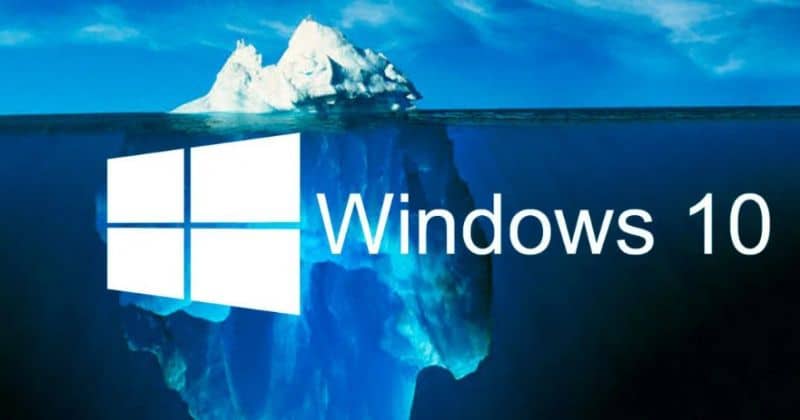
El sistema operativo de tu pc debe ser el más cómodo y potente que pueda haber para que así puedas usarla fácilmente y sin problemas. Y aunque hay muchas opciones actualmente podemos decirte que uno de los mejores sistemas es el desarrollado por Microsoft.
El sistema operativo Windows nos trae muchas ventajas, y concretamente hablando de Windows 10 no deja de impresionarnos con sus herramientas e incluso una gran cantidad de temas oficiales de Windows. Entre muchas cosas que tiene este último sistema que ha lanzado Microsoft, es que te permite añadir un mensaje personalizado al iniciar Windows 10.
Normalmente, cuando tu ordenador inicia y cuentas con este sistema operativo es muy común ver un aviso legal, sobre todo en el sector empresarial. Este es el tipo de mensaje que Windows permite que puedas personalizar a tu manera, podrás escribir el mensaje que desees. El límite de estos mensajes es tu imaginación, podrás poner un saludo o alguna de tus frases favoritas.
Claro que hacerlo no se encuentra en sus opciones, es necesario contar con ciertas ayudas para poder personalizar esta herramienta. Pero no te preocupes, te mostraremos una pequeña guía con pasos a seguir que te ayudarán a personalizar un mensaje de inicio muy fácilmente.
¿Cuáles son los beneficios de añadir un mensaje personalizado al iniciar Windows?
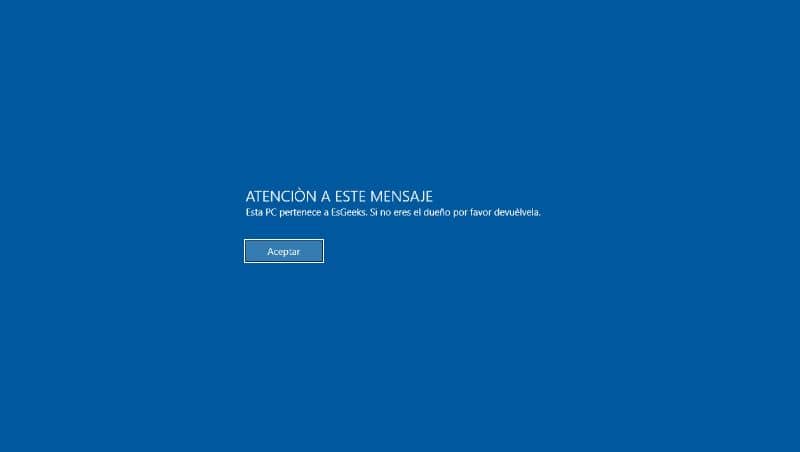
Si te estás preguntando ¿Qué beneficios hay al poner un mensaje de inicio en mi Windows? Déjame decirte que hay muchos. Y no solo estamos hablando del nivel de personalización que tendrá tu PC sino también beneficios prácticos.
Contar con mensajes personalizados en tu PC puede ser muy útil, ya que puedes hacer que Windows te diga lo que quieras. Por ejemplo, imagínate que tienes un café internet, Puedes programar estos mensajes para decirle a tus usuarios ofertas al iniciar el pc. Por otro lado, tambien puedes personalizar y colocar tu nombre o el de tu empresa en la barra de tareas
Si tienes una empresa puedes programar estos mensajes para dejar instrucciones que tus empleados necesiten para trabajar. O si es tu computadora personal puedes programar lo que quieras que Windows te diga al iniciar así que puedes poner lo que quieras.
Vamos que las posibilidades son muchas, ya que esta herramienta solo está limitada por tu imaginación así que te invitamos a que leas este artículo. Nosotros nos encargaremos de guiarte en todos los pasos necesarios para que puedas tener esta herramienta en tu PC.
Sin embargo, aunque tal vez ya te hayas animado a tener esta herramienta en tu PC lo cierto es que, aunque Windows realidad no te permite este grado de personalización. Es cierto que te ofrece muchas funciones, pero para poder añadir estos mensajes vamos a tener que usar un truco para conseguirlo.
Lo único que tienes que hacer es seguir los pasos que te vamos a proporcionar a continuación en esta guía para añadir mensajes al iniciar el sistema.
¿Cómo añadir mensajes personalizados en el inicio del Windows?
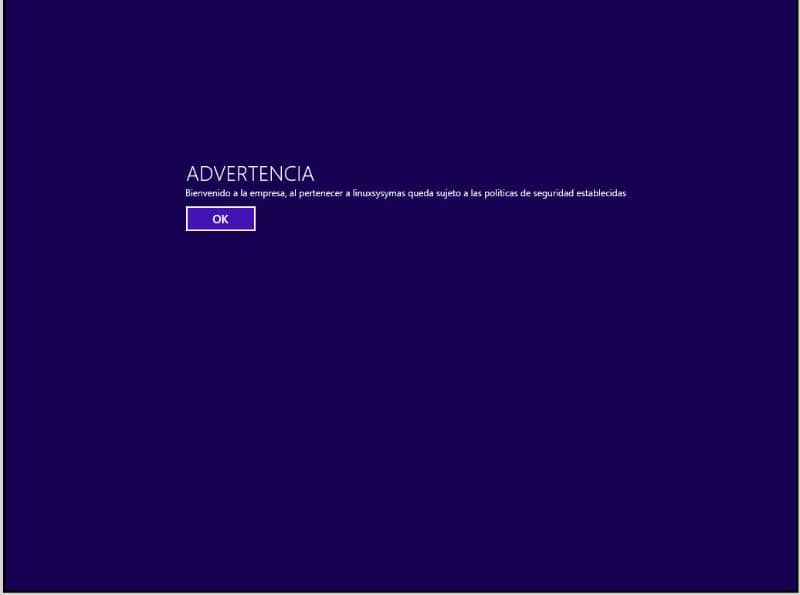
Los pasos a seguir son muy sencillos así que no te preocupes ya que no será nada fácil si cuentas con la última versión de Windows 10. Ahora si no cuentas con la última versión de Windows 10 siempre puedes descargarla y así no tener problemas con estos pasos.
Una recomendación antes de empezar, el truco que vamos a empelar para estos mensajes es alterar el registro de Windows. Así que si cuentas con la versión Home de Windows 10 es recomendable que hagas una copia de este registro por motivos de seguridad. Y en caso de que en algún momento necesites reparar el menú de inicio de Windows 10.
Paso 1
Lo primero que deberás hacer es ubicarte en el inicio de tu pc, Luego deberás presionar la tecla inicio y escribir “regedit” y ejecutar la primera aplicación que te aparezca. Una vez estés dentro del registro del sistema deberás dirigirte a la siguiente ruta “HKEY_LOCAL_MACHINE\SOFTWARE\Microsoft\Windows\CurrentVersion\P” para configurar los mensajes del inicio.
Paso 2
Una vez allí encontrarás dos valores con los nombres “legalnoticecaption” y “legalnoticetext”, ambos valores deberás editarlos haciendo doble clic sobre ellos. En el valor de cada uno deberás escribir el mensaje que quieres que Windows ponga al iniciar el sistema.
Y listo, ¿verdad que no fue difícil? Seguramente no tuviste ningún problema siguiendo estos pasos, ya lo único que falta es que reinicies tu pc. Verás que al hacerlo si lo hiciste todo bien Windows pondrá tu mensaje al iniciar el sistema y podrás editar los mensajes siempre que quieras.